Kako povezati računalnik z usmerjevalnikom prek omrežnega kabla (LAN)?

- 886
- 54
- Homer O'Connell
Zadovoljstvo
- Težave pri povezovanju računalnika z usmerjevalnikom prek omrežnega kabla
- Povezala kabel, vendar povezava brez dostopa do interneta
Praviloma se večina težav pojavi pri povezovanju z usmerjevalnikom natanko v brezžičnem omrežju. In povezava prek omrežnega kabla ne sme povzročiti težav. Ampak, taka vprašanja sem že večkrat srečal in se odločil, da bom napisal majhno navodilo s fotografijo, na kateri bom govoril o tem, kako povezati računalnik (no, ali prenosni računalnik) z usmerjevalnikom s kablom LAN.

In o čem pišejo tukaj, vzeli so kabel, povezani z usmerjevalnikom, nato z računalnikom in vse je pripravljeno. A vseeno bo morda kdo prišel v korist.Sodobni usmerjevalniki imajo praviloma 4 konektorje LAN. To pomeni, da lahko na omrežnem kablu povežete 4 naprave. In vsi bodo prejeli internet od usmerjevalnika ali delali v lokalnem omrežju. Mimogrede, preberite ta članek o nastavitvi lokalnega omrežja.
Potrebovali bomo:
- Usmerjevalnik z brezplačnim konektorjem LAN (rumena je).
- Omrežni kabel. Majhen kabel je opremljen z usmerjevalnikom. Če pa potrebujete kabel večje dolžine, ga lahko naredite sami. Kako to storiti, sem v članku zapisal, kako narediti (stisniti) crossover. Ali pa pojdite v računalniško trgovino in prosite, da stisnete omrežni kabel, ki ga potrebujete.
- Računalnik z omrežno kartico (običajno je integriran v matično ploščo). No, ali prenosni računalnik, netbook z omrežnim priključkom RJ-45.
Začnimo 🙂
Vzamemo naš omrežni kabel, izgledamo tako (lahko imate malo drugače, imam drugačno dolžino):

En konec kabla povežemo z rumenim konektorjem (LAN) našega usmerjevalnika.
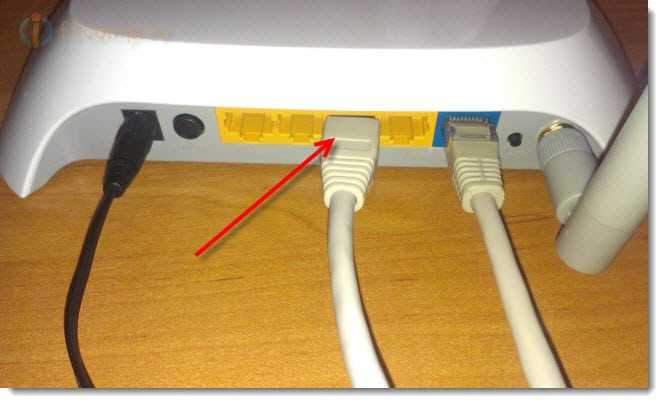
Ni pomembno, kateri od štirih konektorjev povežete kabel.
Zdaj drugi konec kabla povežemo z računalnikom ali prenosnikom.

Tako izgleda omrežni konektor v računalniku:

Po priključitvi omrežnega kabla je treba na usmerjevalniku osvetliti enega od štirih kazalcev, ki kažejo na povezavo s priključkom LAN.

Zdaj pogledamo zaslon računalnika. Če na plošči za obvestila (spodaj, desno), boste videli tak status povezave (kot na spodnjem posnetku zaslona), potem je vse v redu. Internet že deluje.

Toda na ta na videz preprost način se lahko pojavijo tudi težave. Zdaj nekateri, najbolj priljubljeni, bomo upoštevali.
Težave pri povezovanju računalnika z usmerjevalnikom prek omrežnega kabla
Po priključitvi se stanje na plošči za obvestila ne sme spreminjati, videli boste računalnik, ki ga prečka Rdeči križ.

V tem primeru morate najprej preveriti kabel, s katerim ste računalnik povezali z usmerjevalnikom. Kako narediti? Na primer, lahko vzamete drug kabel ali kabel, na katerem se internet neposredno poveže z računalnikom. Če se ta status povezave spremeni (tudi če se pojavi rumeni trikotnik), potem je težava v kablu. Mogoče je kaj šlo tja. Samo spremenite.
Možno je, da je omrežna kartica preprosto onemogočena. Preverimo. Pojdite na nadzorno ploščo \ Network and Internet \ omrežne povezave in poiščite tam LAN povezava. Če je status blizu njega Odklopljen, Nato kliknite to povezavo z desnim gumbom miške in izberite Vklopiti.
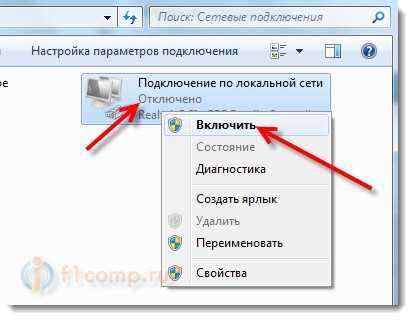
Če takšna povezava, kot je V lokalnem omrežju sploh ni povezave, Najverjetneje, da gonilnik preprosto ni nameščen na vaši omrežni kartici. Prenesite in namestite gonilnik. Če je bil disk z računalnikom (prenosnik), potem najverjetneje, da ima ta gonilnik.
Povezala kabel, vendar povezava brez dostopa do interneta
In to je lahko. Ta težava je videti tako:

Najprej morate ugotoviti, v čem je težava. To se lahko pojavi zaradi težav na strani usmerjevalnika. Glede te številke glej ta članek.
Ampak povedal vam bom na preprost način. Če druge naprave normalno delujejo iz tega usmerjevalnika in je na njih internet, potem najverjetneje težava v samem računalniku. To je jasno :).
In praviloma je ta problem.
Ponovno pojdite na nadzorno ploščo \ Network in Internet \ omrežne povezave in kliknite z desnim gumbom miške, da se povežete v lokalnem omrežju. Izberite lastnosti. Nato izberite "Različica internetnega protokola 4 (TCP/IPv4)" in še enkrat pritisnite gumb Lastnosti.
Samodejno namestite IP in DNS in kliknite V redu.
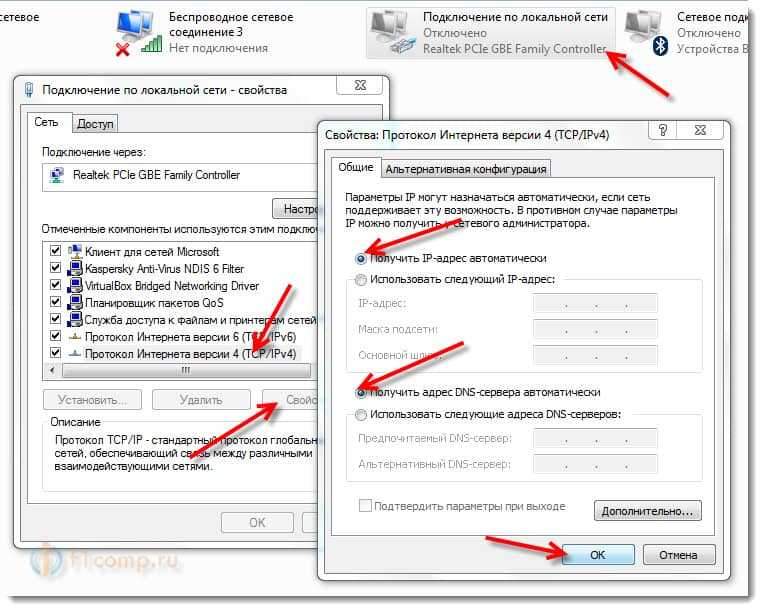
To bi moralo pomagati.
Toda ne smemo pozabiti, da so na primer na voljo in tehnično težave z omrežno kartico (morda je le izgorelo) in drugim različnim razlogom, zakaj se lahko pojavijo številne težave.
Tukaj je takšno navodilo, vse se zdi preprosto, vendar se je izkazalo, da ni zelo majhno. Upam, da bo kdo prišel v korist.
- « Napaka 651 Ko se povežete z internetom prek usmerjevalnika Wi-Fi
- Najpogostejša napaka pri nastavitvi usmerjevalnikov Wi-Fi »

